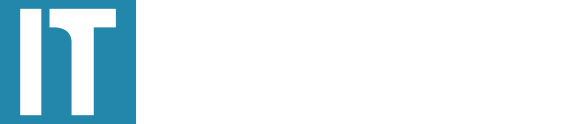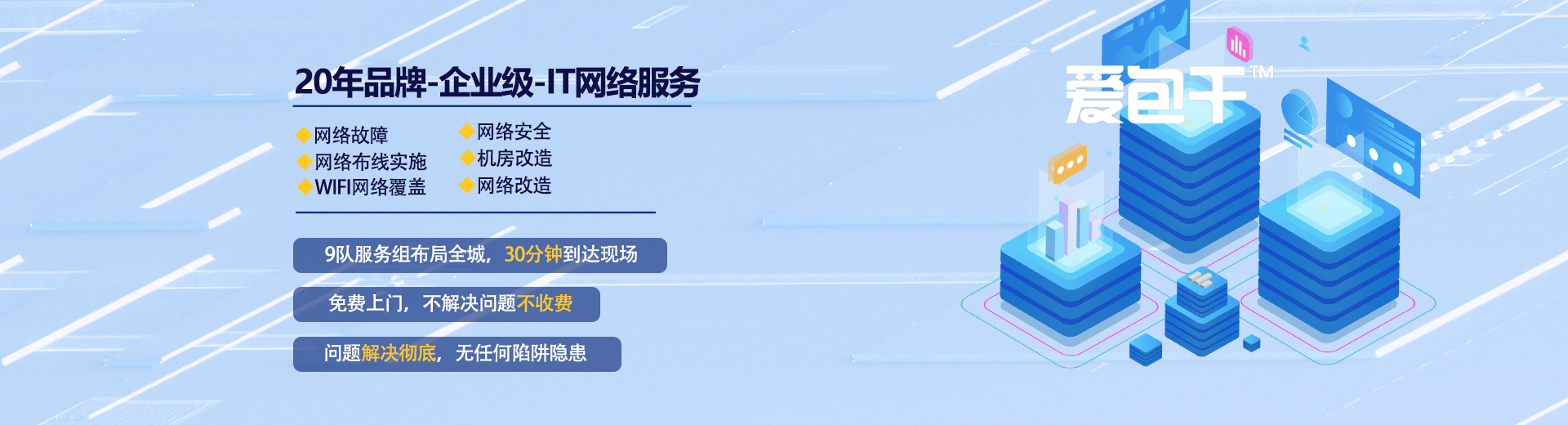解决公司网络卡慢故障!ping命令的功能和用法,Windows+Mac排查网络故障指南
在日常工作中,公司网络经常会出现网络卡顿、网速慢、某些it应用掉线等情况,使用ping命令可以快速简单的检查网络情况,熟练使用ping命令,能解决日常企业办公80%的网络问题;
下面详细介绍,ping命令是什么?Ping能做到什么?Ping不能做什么?以及windows办公环境下,及苹果mac os办公环境下,具体如何使用ping命令检测网络情况。
一、Ping 命令基础
1. Ping 是什么?
原理:
基于 ICMP 协议发送请求包Echo Request到目标设备,接收回复包Echo Reply。
目标设备地址是本机时,检测本机网络协议状态。
目标设备地址是网关时,检测到网关或路由器的网络通讯情况。
目标地址是网络域名时,检测域名解析的同时,也检测到外网的网络状况。
作用:
检测网络连通性,目标设备是否在线。
测量延迟(Round-Trip Time),以 ms为单位,反应响应速度及稳定性。
检查丢包率,丢包极其影响网络稳定性,能反应网络链路质量或无线wifi干扰等。
验证 DNS 解析,域名到IP是否成功;
2. Ping 能做什么?
测试设备可达性:
例如网关地址大多为192.168.1.1,使用命令`ping 192.168.1.1`检测网关是否在线。
排查本地网络故障:
127.0.0.1为本机地址,使用命令`ping 127.0.0.1`,可检测本机 TCP/IP 协议栈状态。
诊断 DNS 问题:
一般使用高频访问网站测试,如百度地址www.baidu.com,使用命令`ping www.baidu.com`,有正常数据返回,代表域名能正常解析。
评估网络质量:
输出结果,观察延迟波动和丢包率如 `time=25ms`,`Lost=0%,代表到目标设备网络延时25ms,丢包率为0。
3. Ping 不能做什么?
不能检测应用层服务状态,Ping通不等于Web/邮件服务正常,检测应用服务状态,需用 telnet命令;
无法获取完整网络路径,ping只表现到目标地址的网络状态,完整网络路径,windos下需用tracert命令;
无法测量带宽,测量带宽需用专业工具,如iperf3;
无法穿透防火墙,企业防火墙常禁用 ICMP 导致 Ping 失败,即使网络正常。
二、Windows 下检测公司网络
操作步骤:
1.打开命令提示符:
`Win + R` → 输入 `cmd` → 回车
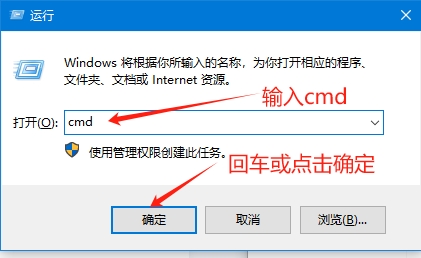
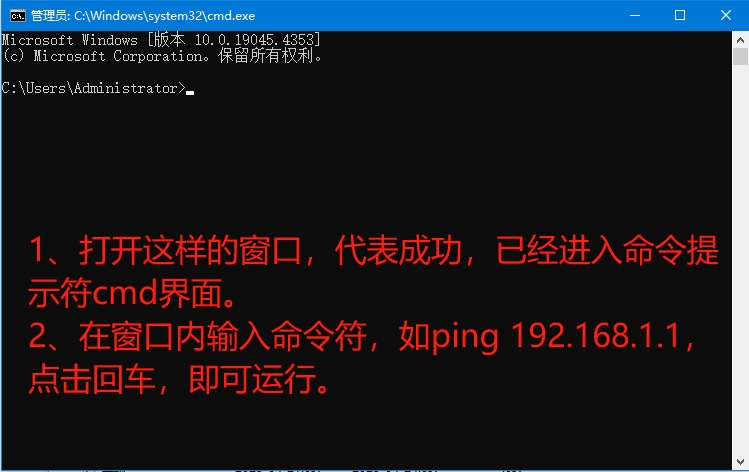
2. 关键命令示例:
场景 | 命令 | 参数说明 |
基础连通性测试 | ping 192.168.1.1 | 默认发送 4 个包 |
持续监控网络质量 | ping -t 192.168.1.1 | -t:持续 Ping(按 `Ctrl+C` 停止) |
指定测试次数 | ping -n 10 192.168.1.1 | -n 10:发送 10 次包 |
检测大包传输问题 | ping -l 1500 192.168.1.1 | -l 1500:设置包大小 |
强制使用 IPv4/IPv6 | ping -4 www.baidu.com | `-4`:IPv4;`-6`:IPv6 |
间隔时间发送 | Ping -i 2 192.168.1.1 | -i 2:设置两次数据包发送间隔2秒,以秒为单位 |
基础连通性测试演示:
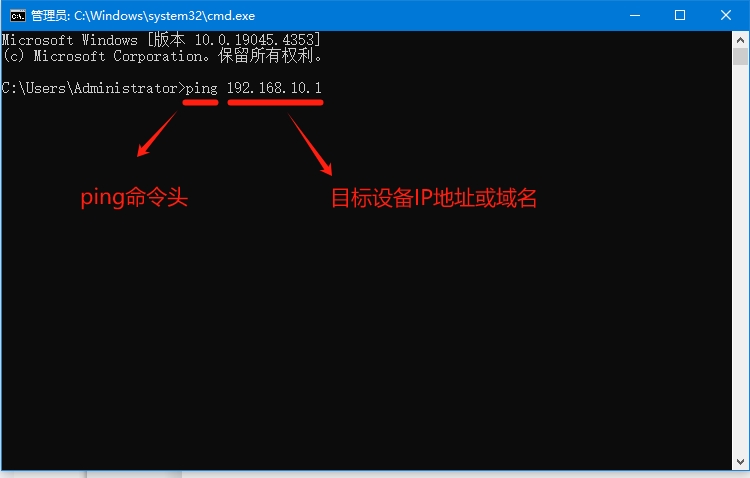
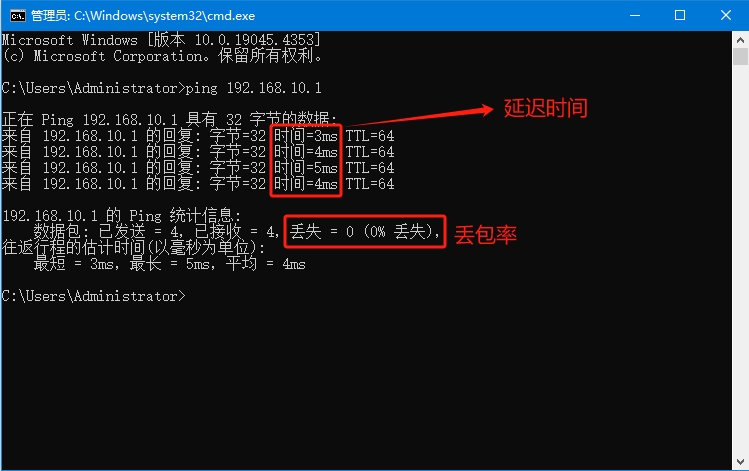
3.结果解读:
正常响应:
`Reply from 192.168.1.1: bytes=32 time=2ms TTL=64`
(延迟低 + 无丢包 = 网络良好)
故障提示:
`Request timed out.` → 目标无响应(设备离线/防火墙拦截)
`Destination host unreachable.` → 本地路由错误(网线松动/网关配置错误)
`General failure.` → 本地网卡故障
三、macOS 下检测公司网络
操作步骤:
1.打开终端:
`Command + Space` → 输入 `终端` → 回车
2.关键命令示例:
场景 | 命令 | 参数说明 |
基础连通性测试 | ping www.baidu.com | 默认持续 Ping,按 `Ctrl+C` 停止 |
指定测试次数 | ping -c 5 www.baidu.com | -c 5:发送 5 次包 |
检测大包传输问题 | ping -s 1200 www.baidu.com | -s 1200:设置包大小 |
快速测试 | ping -o www.company.com | -o:收到第一个包即停止 |
3.结果解读:
正常响应:
`64 bytes from 192.168.1.1: icmp_seq=0 ttl=64 time=5.125 ms`
(低延迟 + 有序序号 = 网络稳定)
故障提示:
`Request timeout for icmp_seq 0` → 目标无响应
`No route to host` → 路由错误
`Unknown host` → DNS 解析失败
四、企业网络诊断经典流程(通用)
分层排查:
1、ping 127.0.0.1;
2、ping 同网段同事IP;
3、ping 公司网关;
4、ping DNS服务器;
5、ping 公网IP 如 8.8.8.8;
6、ping 公网域名 如 www.baidu.com;
快速定位故障点:
前两步失败,本机系统/网卡问题
第三步失败,局域网问题(交换机/网线)
后两步失败,网关/DNS/外网故障
五、注意事项
1.企业防火墙策略:服务器可能禁 Ping,需提前确认安全规则。
2.勿长时间 Ping 关键设备:可能触发安全警报或被误判为攻击。
3.结合其他工具:
端口检测:`telnet 192.168.1.100 80`
路径追踪:`tracert`(Win)/ `traceroute`(macOS)
深度分析:Wireshark 抓包